PS教程:自由钢笔工具怎么使用了?
1、打开PS软件,在界面左侧工具箱中钢笔工具的隐藏菜单里就有自由钢笔工具。快捷键是P。
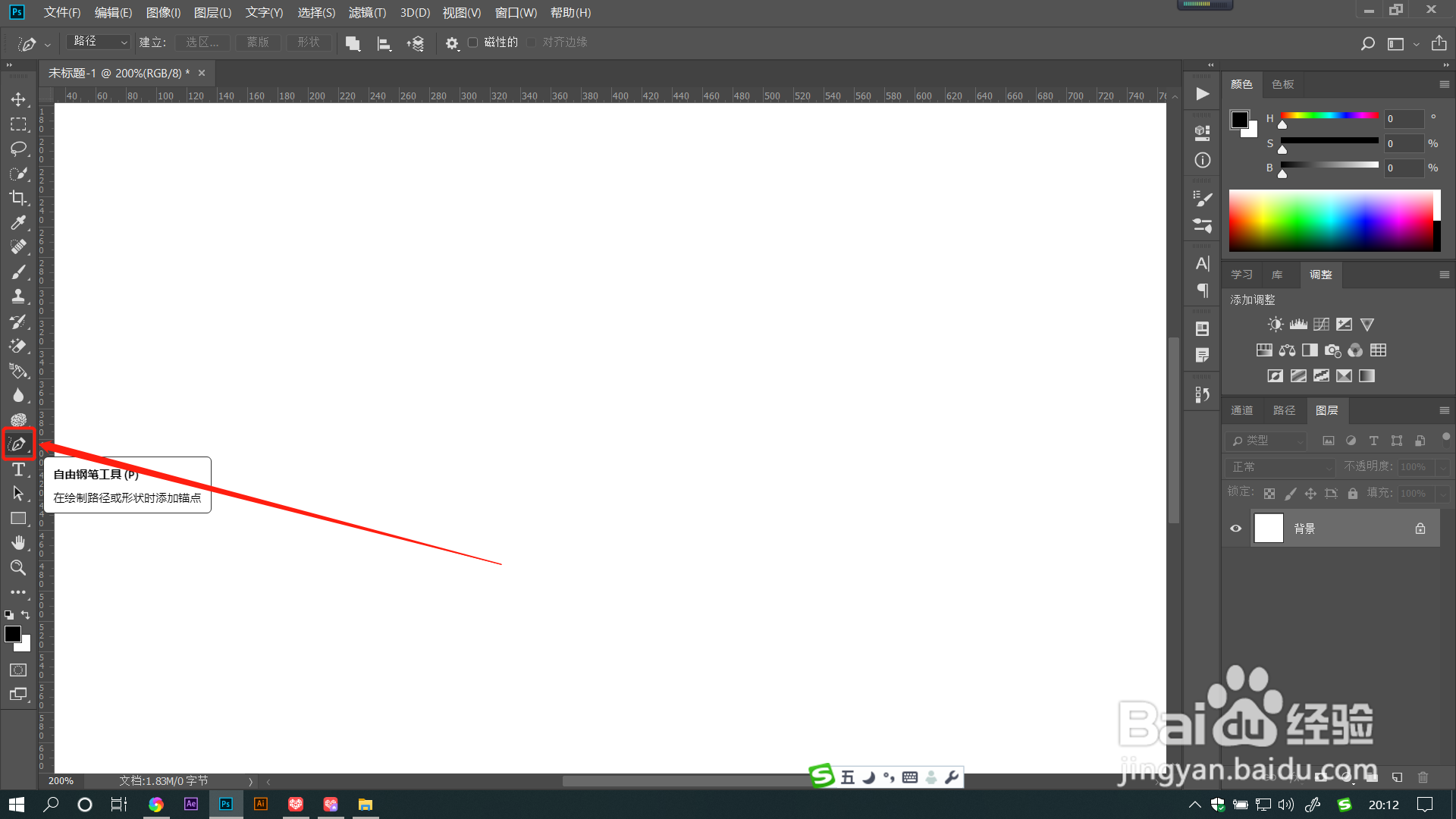
2、选择自由钢笔工具后,可以直接按住鼠标左键不放在页面进行书写哦,钢笔书写过的路线将成为路径。用自由钢笔工具在路径上单击即可添加锚点进行调整。

3、点击属性栏上模式,有【路径】【形状】和【像素】可以选择,这里一般默认选择【路径】,因为绘制路径后也可以随时转换为形状和像素哦!

4、绘制好路径后,点击属性栏【建立】选区可以按路径建立选区。
点击【建立】蒙版。可以按路径建立出蒙版。
点击【建立】形状,可以按路径建立新的形状图层哦。
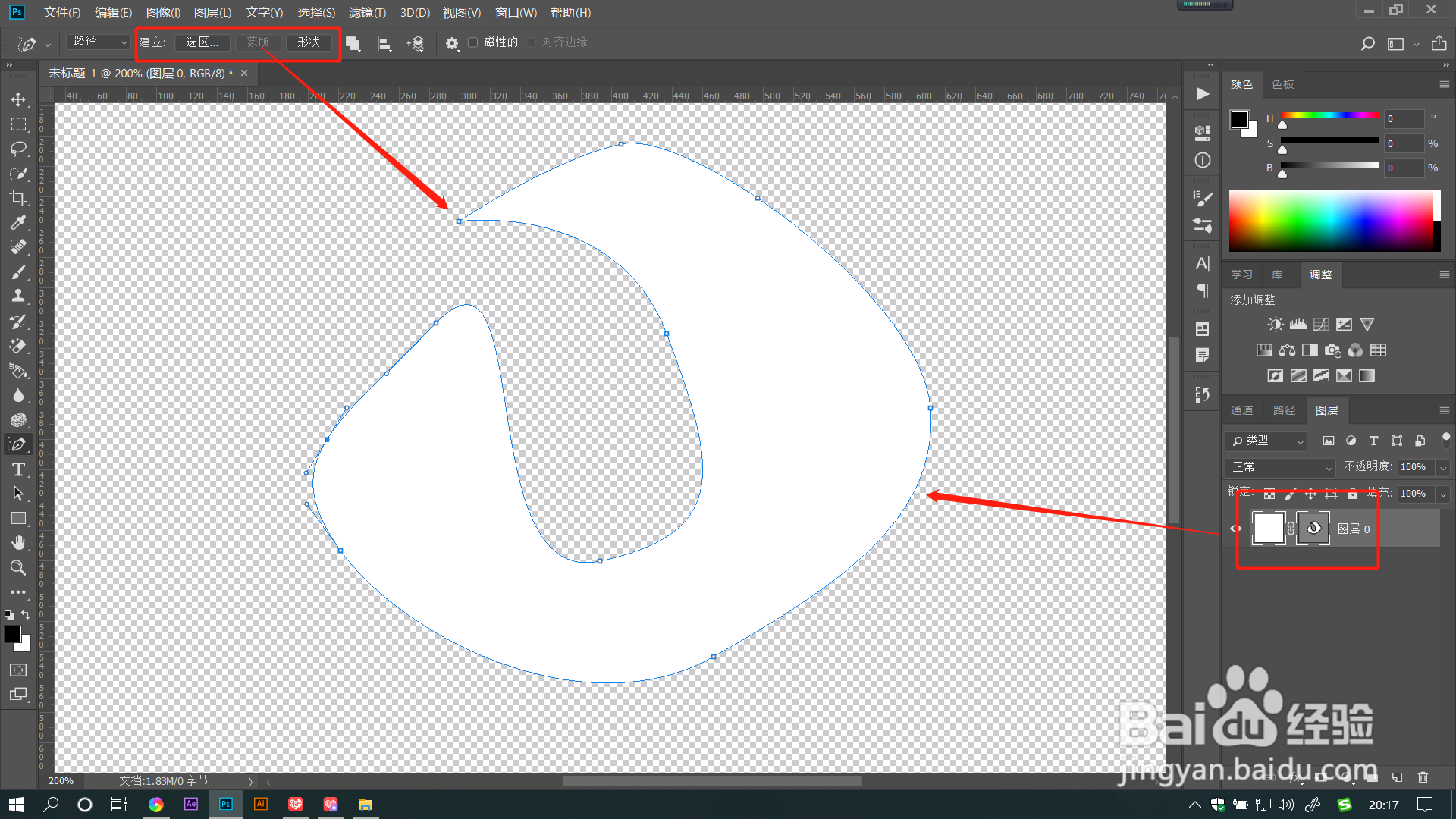

5、点击【路径操作】有6种模式可以选择,选择相应的路径操作模式,在同一个路径图层上建立多个路径时,会发生相应的路径变化。
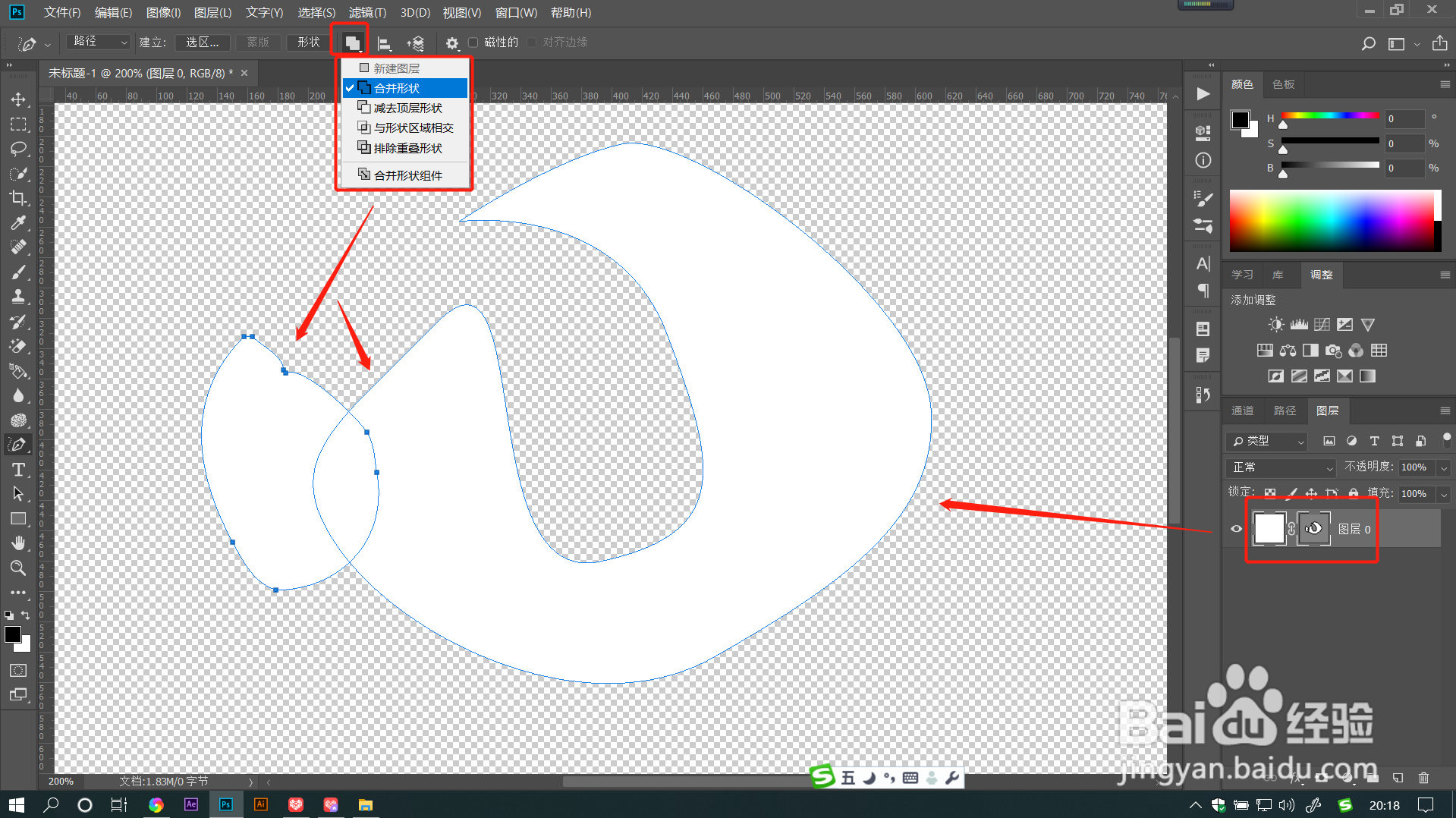
6、当图层中有多个路径时,选中一个路径后,可以点击【路径对齐方式】选择相应的对齐对象和对齐方式,选中的路径会发生相应的对齐。
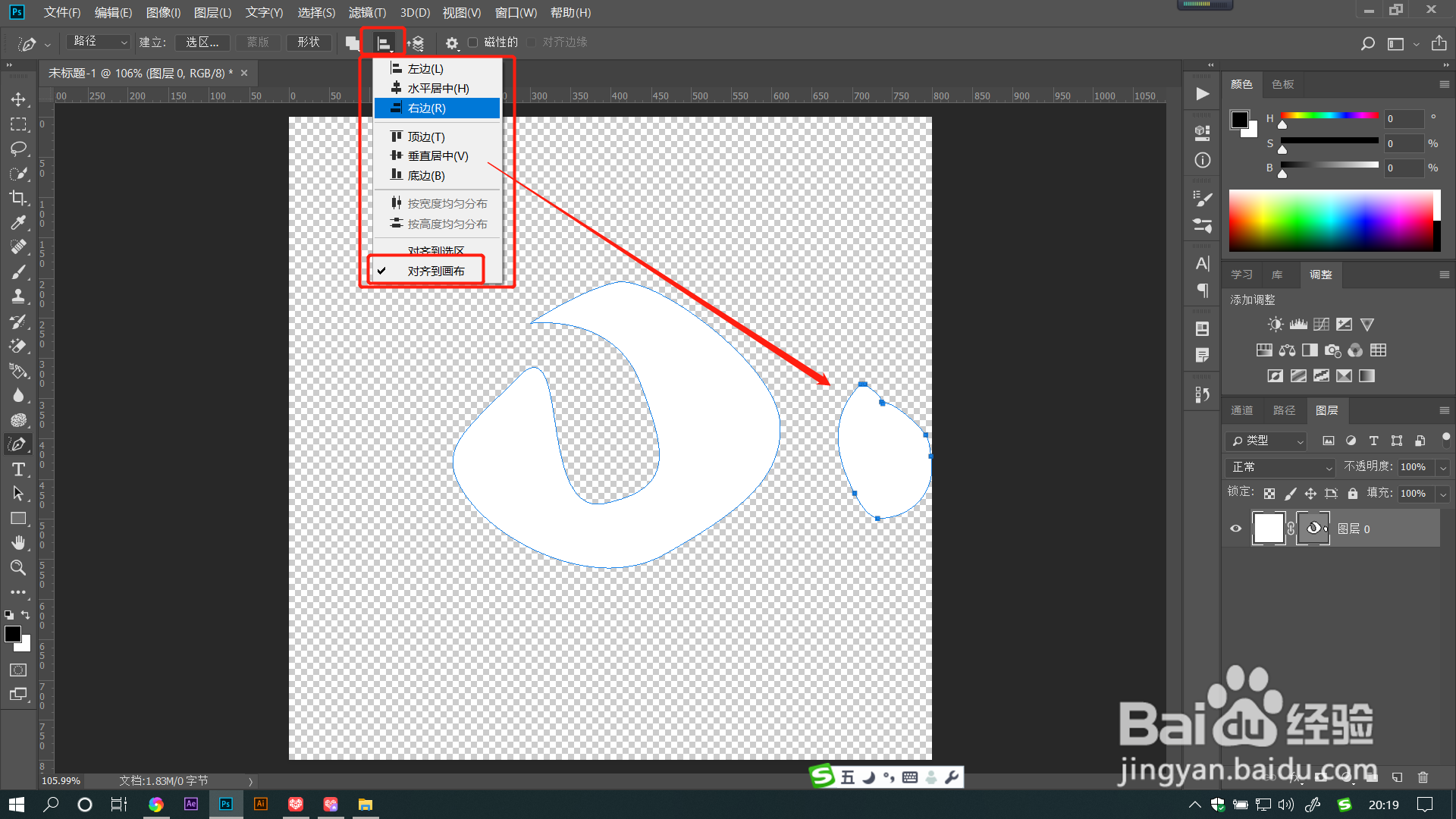
7、当图层中有多个路径时,选中一个路径后,点击【路径排列】,可以将路径前移或后移,置顶或置底来进行位置排列。
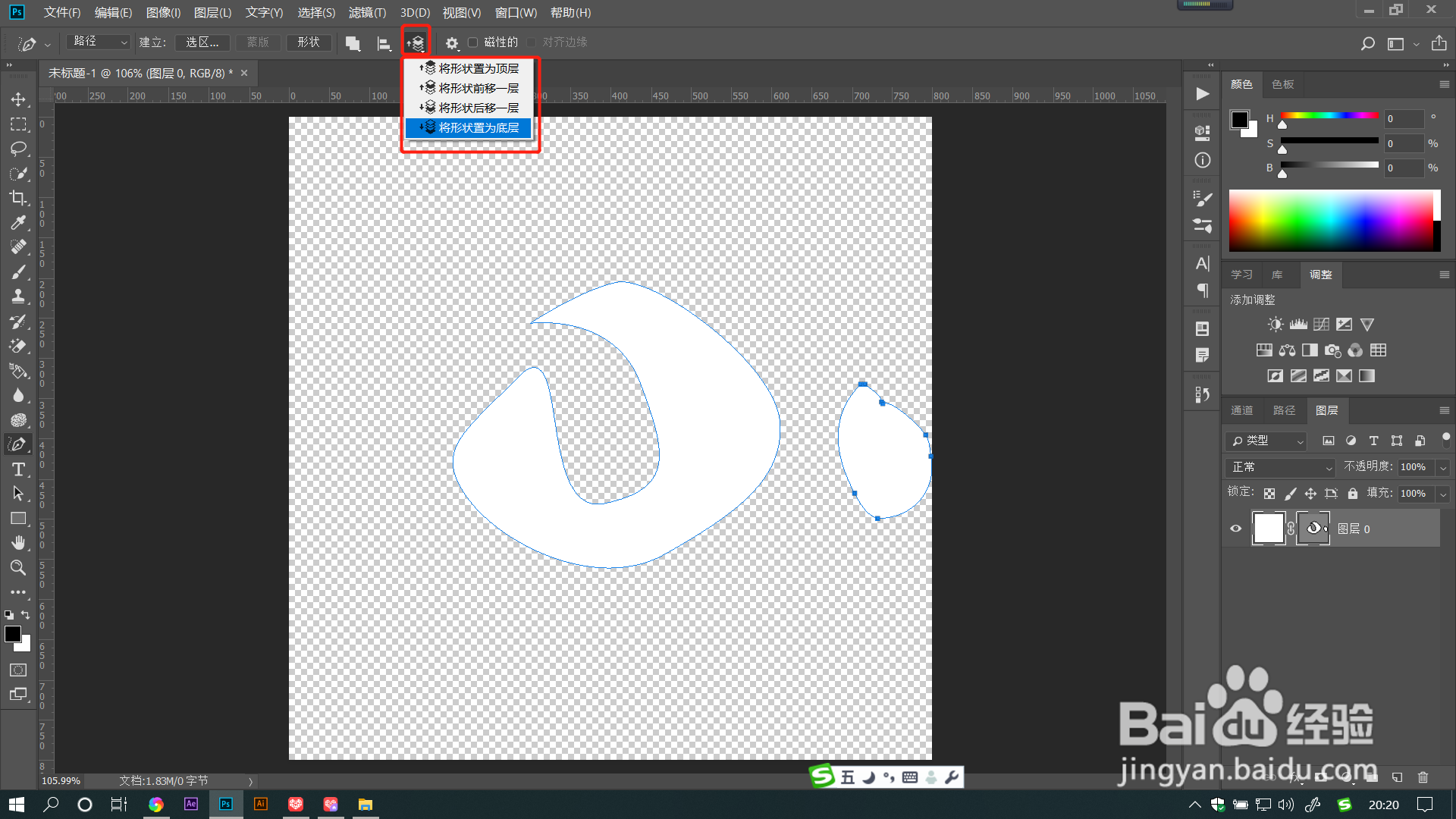
8、点击【路径设置】这里可以设置路径的粗细和路径颜色等操作,这些操作都只是对路径的操作,不是描边哦。

1、1.打开PS软件,在界面左侧工具箱中钢笔工具的隐藏菜单里就有自由钢笔工具。快捷键是P。
2.选择自由钢笔工具后,可以直接按住鼠标左键不放在页面进行书写哦,钢笔书写过的路线将成为路径。用自由钢笔工具在路径上单击即可添加锚点进行调整。
3.点击属性栏上模式,有【路径】【形状】和【像素】可以选择,这里一般默认选择【路径】,因为绘制路径后也可以随时转换为形状和像素哦!
4.绘制好路径后,点击属性栏【建立】选区可以按路径建立选区,点击【建立】蒙版。可以按路径建立出蒙版。点击【建立】形状,可以按路径建立新的形状图层哦。
5.点击【路径操作】有6种模式可以选择,选择相应的路径操作模式,在同一个路径图层上建立多个路径时,会发生相应的路径变化。
6.当图层中有多个路径时,选中一个路径后,可以点击【路径对齐方式】选择相应的对齐对象和对齐方式,选中的路径会发生相应的对齐。
7.当图层中有多个路径时,选中一个路径后,点击【路径排列】,可以将路径前移或后移,置顶或置底来进行位置排列。
8.点击【路径设置】这里可以设置路径的粗细和路径颜色等操作,这些操作都只是对路径的操作,不是描边哦。